Bien qu'Ubuntu 20.04 ou ses versions antérieures de Linux, nous n'ayons pas besoin d'installer XAMPP car en utilisant peu de commandes, nous pouvons configurer l'environnement LAMP sur Ubuntu. Ainsi, pour Windows, il s'agit d'un logiciel plus important. Cependant, si vous ne souhaitez pas passer par diverses commandes pour configurer une LAMP, le XAMPP est la meilleure option.
Qu'est-ce que XAMPP ?
Si vous souhaitez développer un logiciel pour le web ou créer un site web, vous avez besoin d'un environnement de test non accessible de l'extérieur mais comprenant tous les outils nécessaires. XAMPP d'Apachefriends offre un tel environnement de développement. Il permet de créer un serveur Web local avec Apache, PHP, Perl et MySQL.
En plus d'Apache, MySQL, PHP et Perl, d'autres programmes tels que phpMyAdmin pour l'administration de MySQL, OpenSSL pour le cryptage des connexions réseau, FileZilla comme serveur FTP et le Mercury Mail Transport System est un serveur de messagerie avec POP, SMTP et IMAP sont inclus. De plus, l'outil d'analyse Web Webalizer est disponible, bien que le chemin dans webalizer.php puisse devoir être adapté en cas de problème.
XAMPP est conçu comme un système de test pur et vise à être prêt à l'emploi rapidement. Ainsi, il n'est pas destiné à servir de serveur Web à des fins commerciales car il n'y offre pas une protection adéquate contre d'éventuelles attaques de pirates. Outre Windows et macOS, il prend en charge presque toutes les distributions Linux telles que Debian, RedHat, CentOS, Ubuntu, Fedora, Gentoo, Arch, SUSE.
exigences
- Linux graphique Ubuntu 20.04 LTS
- Un utilisateur non root avec
sudodroits.
Utiliser Xampp sur Ubuntu 20.04 LTS focal Fossa
Vous pouvez suivre les étapes ci-dessous non seulement pour Ubuntu Focal Fossa, mais également pour les versions antérieures telles que Ubuntu 19.10/19.04/18.10/18.04/16.04… Linux Mint, Debian, Elementary OS…
Étape 1 :Téléchargez XAMPP pour Ubuntu Linux
La première chose dont nous avons besoin, ce sont les binaires exécutables de XAMPP sur notre Ubuntu 20.04 LTS. Pour cela, il suffit de visiter le site officiel de cet outil. Voici le lien.
Faites défiler jusqu'à la section où les packages XAMPP Linux sont disponibles au téléchargement. Vous y verrez trois versions :
- 7.2.30 avec PHP 7.2.30 (64 bits)
- 7.3.17 avec PHP 7.3.17 (64 bits)
- 7.4.5 avec PHP 7.4.5 (64 bits)
Attendez-vous à la version PHP, le reste des outils dans les trois versions sera le même. Ainsi, selon les exigences de la version PHP de votre projet, téléchargez celle-ci.

Apachefriends télécharge XAMPP
Ici, nous téléchargeons la version PHP 7.4.5, cependant, vous pouvez opter pour n'importe laquelle d'entre elles. Cliquez sur Télécharger bouton.
Étape 2 :Ouvrir le terminal de commande
Vous pouvez soit utiliser le raccourci- CTRL+ALT+T ou allez simplement dans Applications depuis Activités option et recherchez le terminal et exécutez-le.
Étape 3 :Modifier l'autorisation et exécuter le programme d'installation de XAMPP
Par défaut, tout ce que nous téléchargeons sur Internet à l'aide du navigateur sur les systèmes Linux, accédez à Téléchargements dossier, passez donc d'abord à celui-ci.
cd Downloads
Modifiez l'autorisation du programme d'installation. 755 signifie un accès en lecture et en exécution pour tout le monde et également un accès en écriture pour le propriétaire du fichier
chmod 755 xampp-linux-*-installer.run
Exécuter le programme d'installation
sudo ./xampp-linux-*-installer.run
Étape 4 :Configurer l'assistant d'installation
Au moment où vous exécutez la commande d'installation, un assistant de configuration XAMP s'ouvrira. Cliquez sur Suivant bouton.
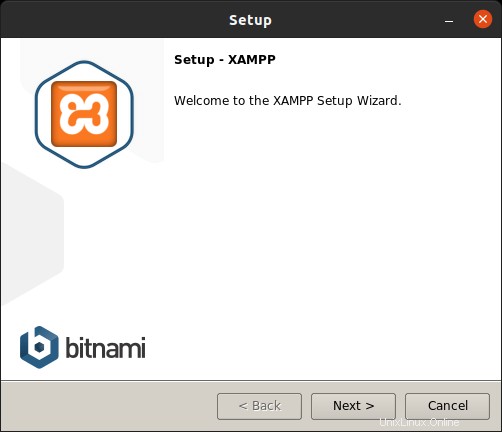
Exécutez Bitnami XAMPP
Sélectionnez à la fois les composants "Fichiers XAMPP Core" et les fichiers XAMPP Developer, puis SUIVANT.
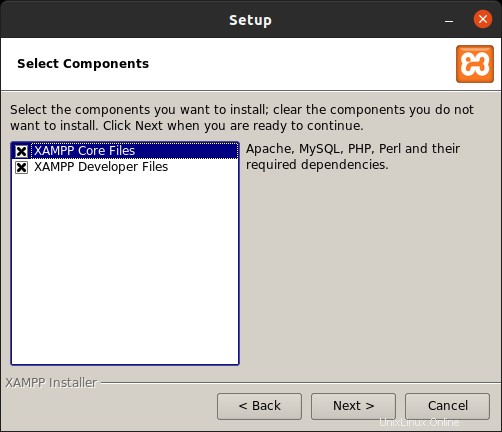
Sélectionnez les composants XAMPP à installer
Par défaut, tous les fichiers seront décompressés sous /opt/lampp.
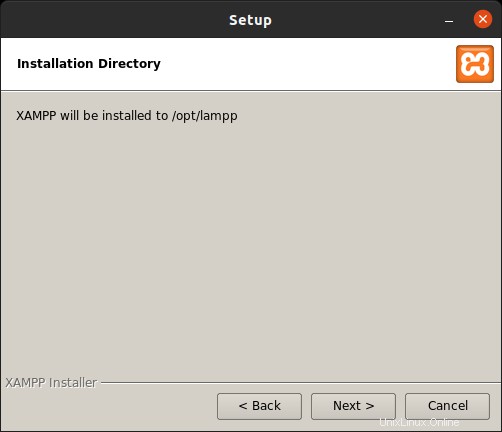
Dossier d'installation par défaut
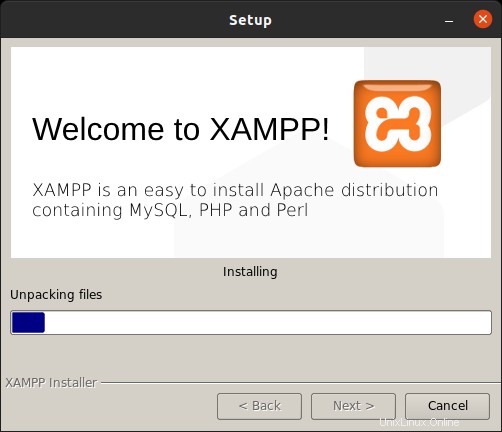
Progrès
Cliquez sur Terminer et le XAMPP sera sur votre système Ubuntu 20.04 LTS.
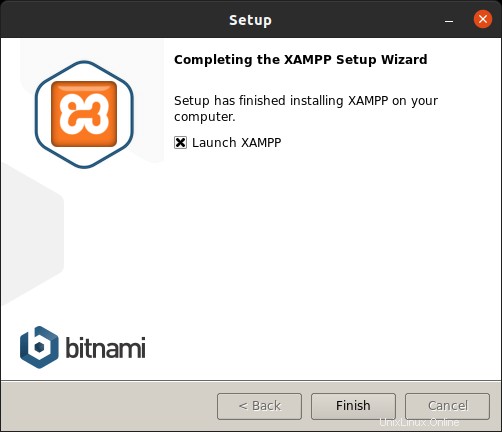
XAMPP installé sur Ubuntu Linux
Étape 5 :Démarrez Apache et le serveur MySQL
Accédez à l'onglet Gérer le serveur et correspondant à Webster et à la base de données, cliquez sur le bouton Démarrer. Pour modifier leurs ports en cours d'exécution, sélectionnez celui de Configurer.
Étape 6 :Arrêter ou démarrer le serveur XAMPP
À l'avenir, si vous souhaitez arrêter le service de cet outil, utilisez simplement la commande suivante avec sudo .
Pour arrêter tous les services Xampp en cours d'exécution :
sudo /opt/lampp/lampp stop
Et si vous souhaitez les relancer via la ligne de commande :
sudo /opt/lampp/lampp start